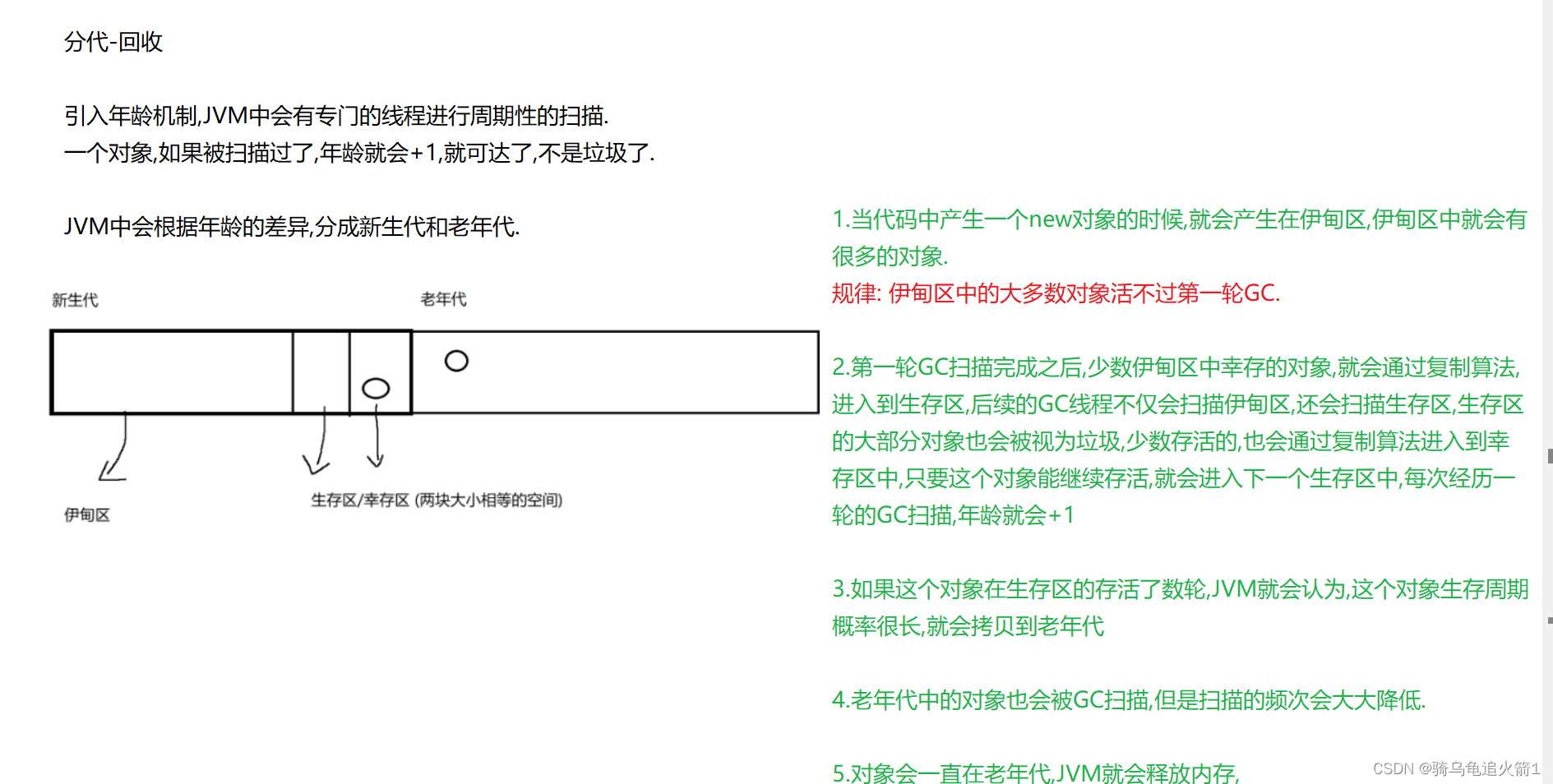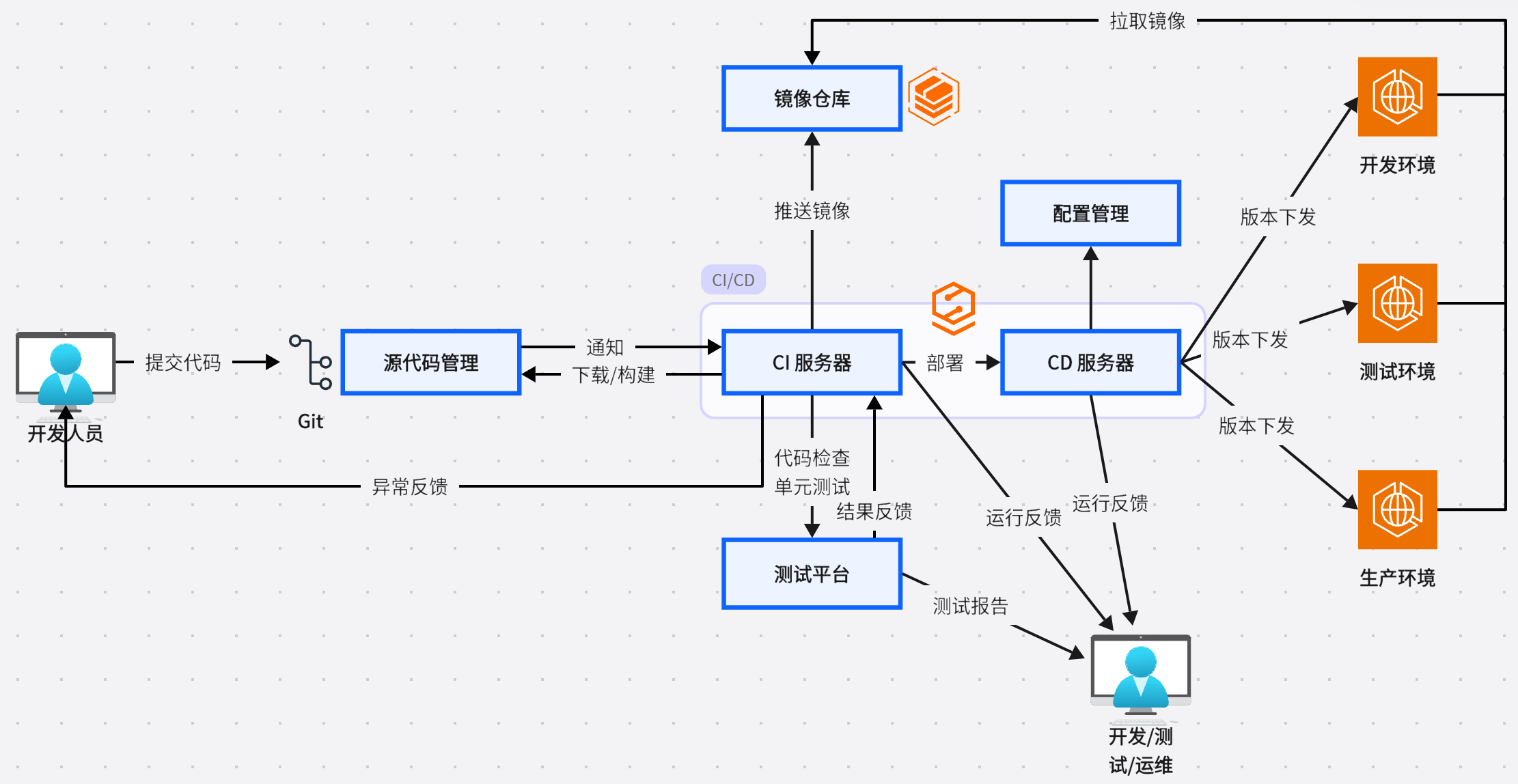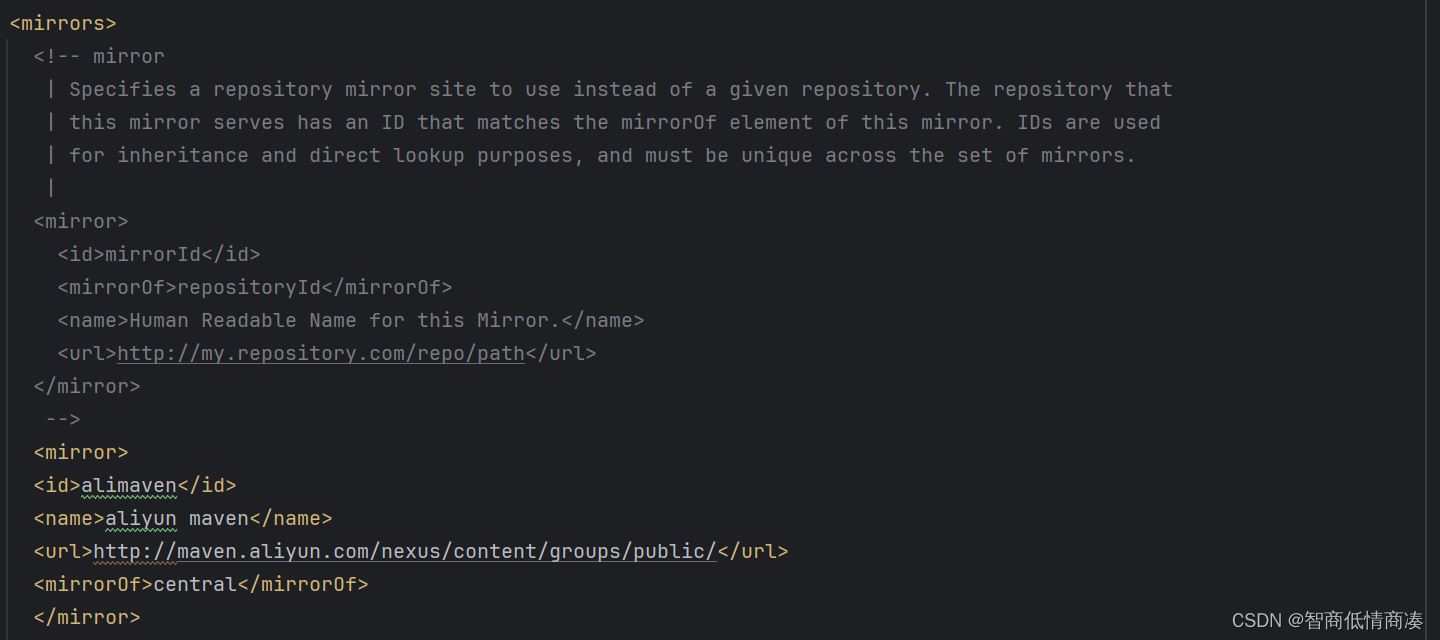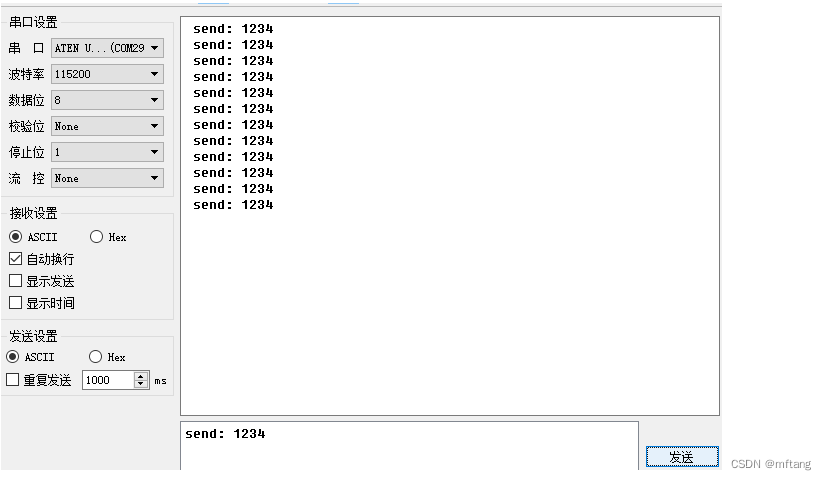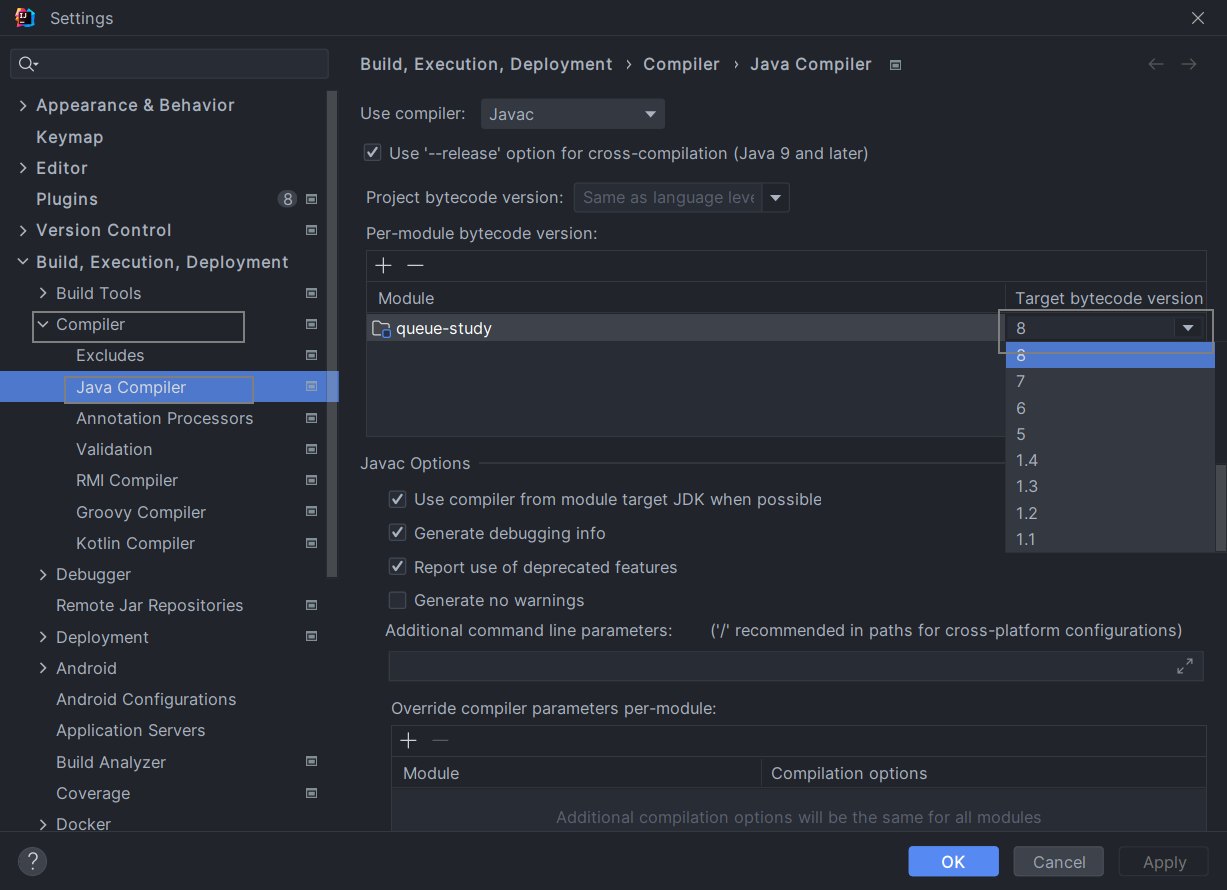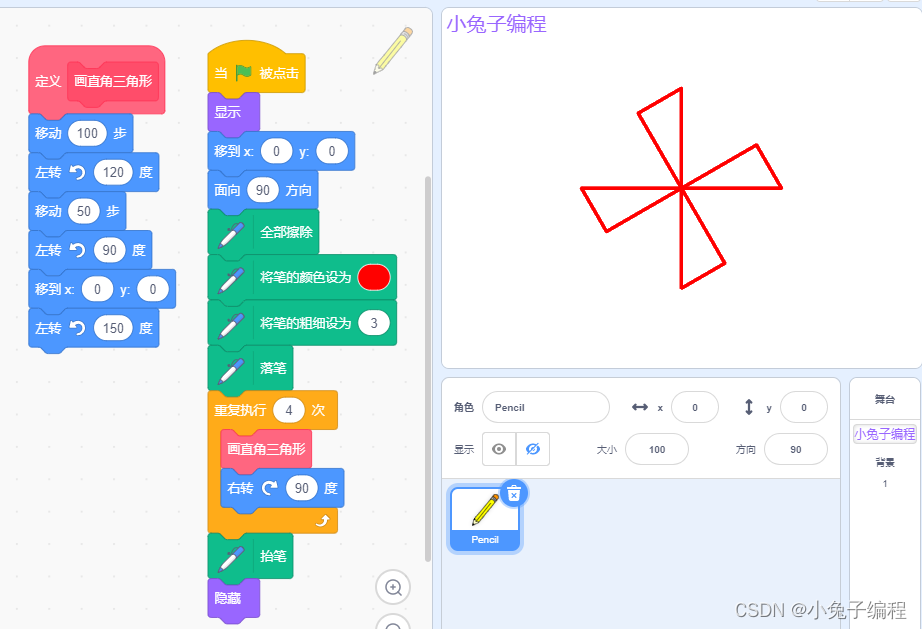前提条件:
拥有一台公网 ip 的服务器;
被远程控制的 windows 系统为专业版(家庭版的其它方式没有尝试过);
frp 下载包及使用说明
frp release 包的下载网址:https://github.com/fatedier/frp/releases
中文使用说明:https://gofrp.org/zh-cn/x86_64 架构选择 amd64 即可;
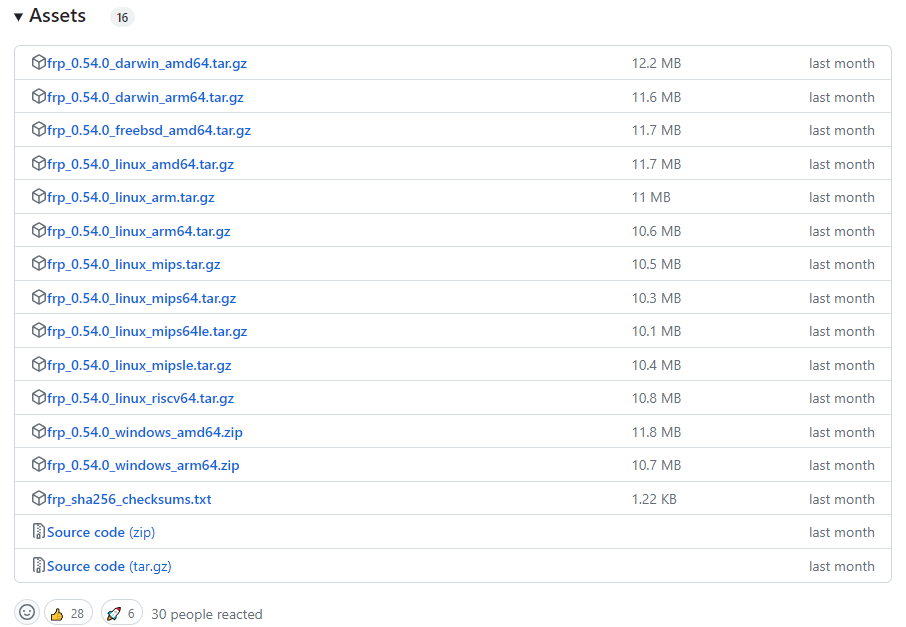
在服务器上配置 frp
使用 ssh 登录服务器,切换为 root 权限;
# 进入 /opt 目录
cd /opt# 2023-03-01 最新的版本为:0.54.0
# 下载 frp linux 包,我使用的是 x86_64 的 ubuntu 系统。
# 所以选择的下载命包为:frp_0.54.0_linux_amd64.tar.gz
# 使用 wget 下载,命令如下;下载不成功可以多尝试几次;
wget https://github.com/fatedier/frp/releases/download/v0.54.0/frp_0.54.0_linux_amd64.tar.gz# 解压文件
tar -xzvf frp_0.54.0_linux_amd64.tar.gz# 重命名 frp_0.54.0_linux_amd64 为 frp
mv frp_0.54.0_linux_amd64 frp# 将 frps 移动到系统执行目录
mv frp/frps /usr/bin/frps# 创建 frps.toml 配置文件,并填写内容如下
mkdir /etc/frp
vi /etc/frp/frps.tomlfrps.toml 文件内容如下
# 客户端需要访问的端口,可以随意修改
bindPort = 6666# 授权方式
auth.method = "token"
# 授权码,请改成更复杂的
auth.token = "aaaaa"# dashboard 服务配置,"0.0.0.0" 为本机所有 ip
webServer.addr = "0.0.0.0"
# dashboard 配置的端口,可以随意修改
webServer.port = 6667
# dashboard 配置的用户名和密码,修改成自己的
webServer.user = "bbbbb"
webServer.password = "ccccc"在服务器的平台上,将上述端口(6666、6667)开放出来;
端口开放界面如下图:

运行 frps 服务;
# 前台运行
frps -c /etc/frp/frps.toml# 关闭当前服务
Ctrl + c 「快捷键」测试 frps 服务
# 打开浏览器输入 服务器ip:dashboard端口
例:
139.224.227.14:6667输入上面配置的用户名和密码登录;
出现以下内容界面 frps 配置 ok,如果没有出现建议百度解决;测试成功后,使用 Ctrl + c 将服务退出即可;

使用 systemd 来使 frps 服务自启动
参考说明:使用 systemd | frp
安装 systemd
1. 安装 systemd
如果您的 Linux 服务器上尚未安装 systemd,可以使用包管理器如 yum(适用于 CentOS/RHEL)或 apt(适用于 Debian/Ubuntu)来安装它:
# 使用 yum 安装 systemd(CentOS/RHEL)
yum install systemd# 使用 apt 安装 systemd(Debian/Ubuntu)
apt install systemd2. 创建 frps.service 文件
使用文本编辑器 (如 vim) 在 /etc/systemd/system 目录下创建一个 frps.service 文件,用于配置 frps 服务。
vi /etc/systemd/system/frps.service写入内容
[Unit]
# 服务名称,可自定义
Description = frp server
After = network.target syslog.target
Wants = network.target[Service]
Type = simple
# 启动frps的命令,需修改为您的frps的安装路径
ExecStart = /path/to/frps -c /path/to/frps.toml[Install]
WantedBy = multi-user.target3. 使用 systemd 命令管理 frps 服务
# 启动frp
systemctl start frps
# 停止frp
systemctl stop frps
# 重启frp
systemctl restart frps
# 查看frp状态
systemctl status frps4. 设置 frps 开机自启动
systemctl enable frps开启 windows 系统的远程功能
win10 系统
win + i 快捷键;点击系统
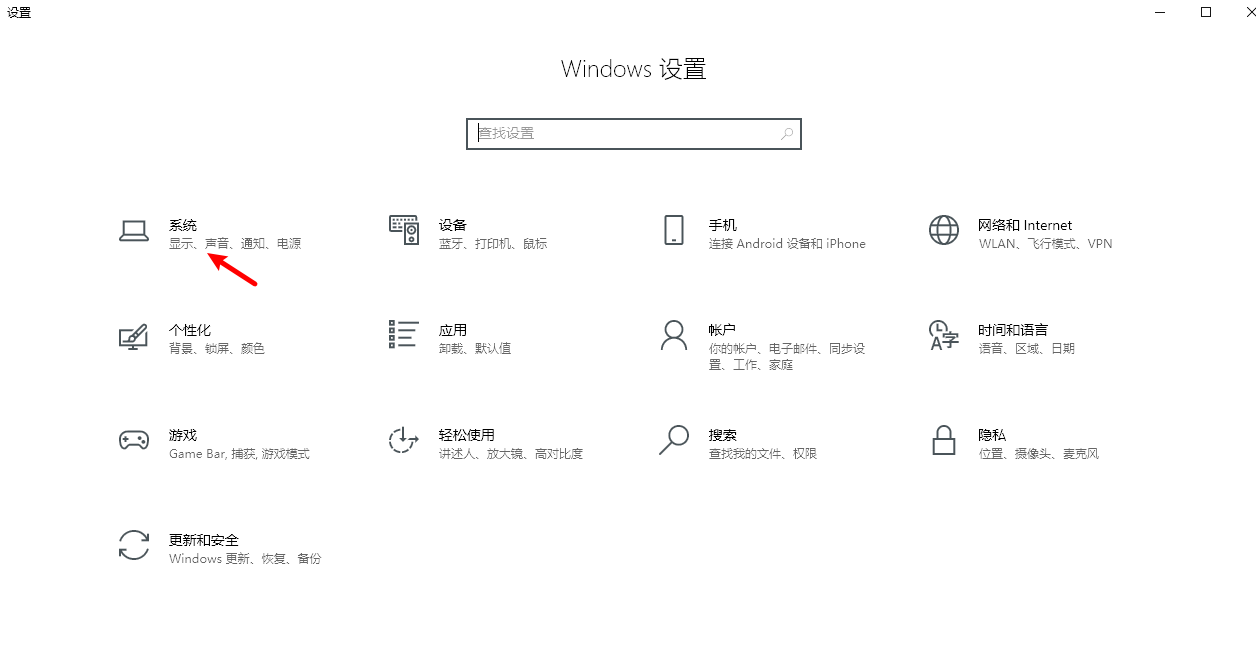
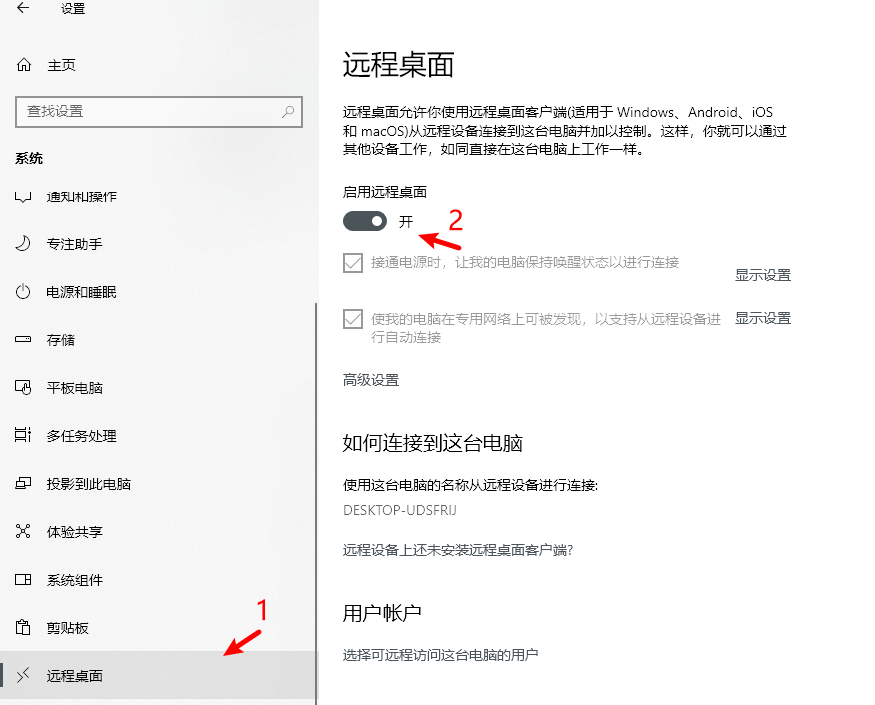
点击用户账户可以知道 windows 远程的用户名;一般为邮箱,密码一般为微软账号密码;

win11 系统
win + i 快捷键;点击系统,里面有远程桌面
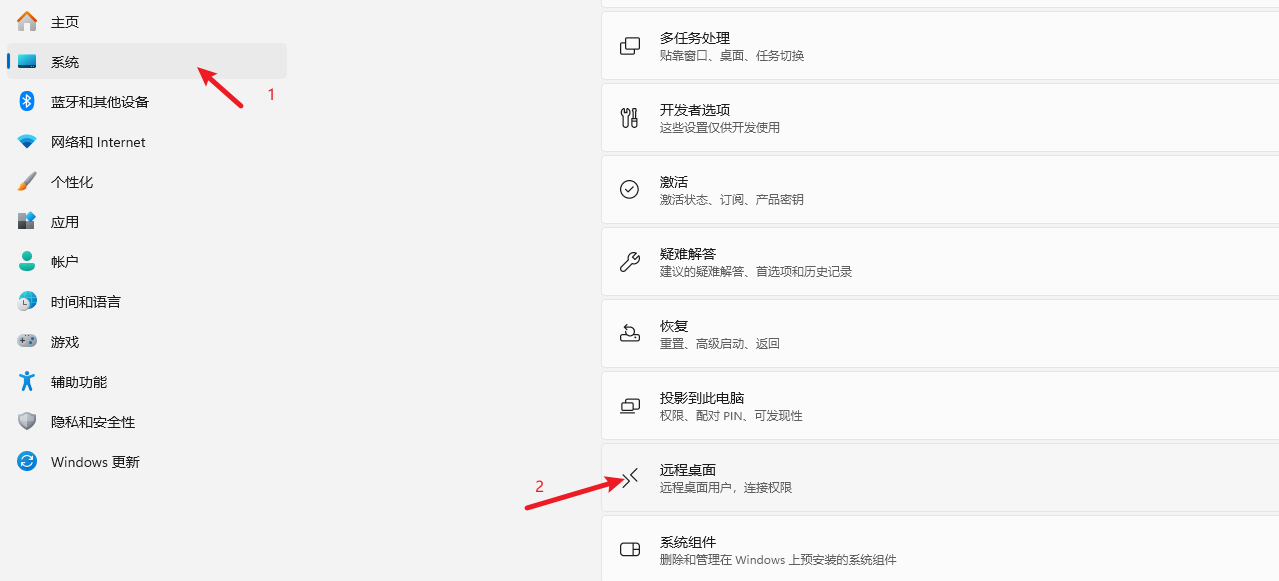
点击远程桌面用户可以知道访问权的账户,如下示例:账户为 Tao,我的远程密码为 pin 码;
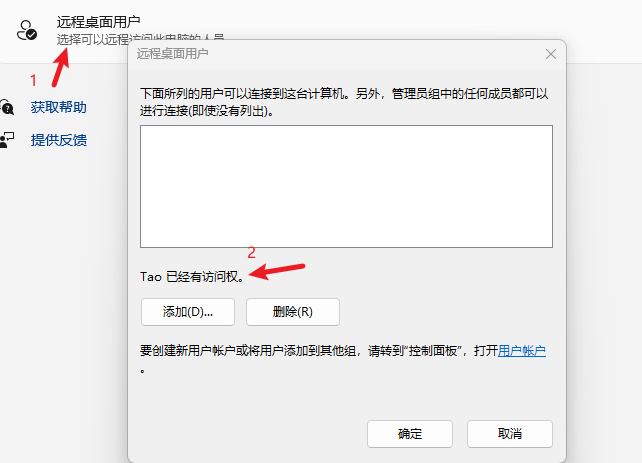
临时远程工具
可以临时使用 todesk、向日葵之类的软件来暂时远程配置电脑;
在 windows 上配置 frp,使用 stcp 的方式「配置文件方式一」
两台电脑(控制与被控制的电脑)都需要这样操作;
在 release 网站中下载合适的包 Releases · fatedier/frp · GitHub
我下载的是:frp_0.54.0_windows_amd64.zip
下载过程中浏览器和电脑防火墙会报毒,选择允许在磁盘上即可;
解压后,防火墙会报毒,然后删文件,选择允许在磁盘上,并还原删除的文件即可;
在电脑 c 盘根目录建一个 frp 文件夹,并将解压后的文件 frpc.exe 放入该目录;

# 在 frpc.exe 同级目录下,新建一个 start.txt 文件;
# 用记事本或其它软件打开 start.txt,填写内容如下:
@echo off
:home
frpc -c frpc.toml
goto home将 start.txt 修改为 start.bat 即可;
在被控制的电脑上配置 frpc
在 frpc.exe 同级目录下,新建一个 frpc.toml 文件;
用记事本或其它软件打开 frpc.toml,填写内容如下:
# 服务器 ip 与端口配置
serverAddr = "139.224.227.14"
serverPort = 6666# 服务器 token 配置
auth.method = "token"
auth.token = "aaaaa"## 配置本地的端口接听,name 对于访问者来说就是 serverName
[[proxies]]
name = "stcp-home"
type = "stcp"
secretKey = "liangtao1996"
# 本地需要访问的 ip 与端口
localIP = "127.0.0.1"
localPort = 3389
## 配置本地的端口接听结束在控制的电脑上配置 frpc
在 frpc.exe 同级目录下,新建一个 frpc.toml 文件;
用记事本或其它软件打开 frpc.toml,填写内容如下:
# 服务器 ip 与端口配置
serverAddr = "139.224.227.14"
serverPort = 6666# 服务器 token 配置
auth.method = "token"
auth.token = "aaaaa"## 访问者的配置
[[visitors]]
name = "stcp-vcompany"
type = "stcp"
serverName = "stcp-home"
secretKey = "liangtao1996"
bindAddr = "127.0.0.1"
bindPort = 6000
## 访问者的配置完毕运行 frpc 服务
在两台电脑上分别双击 start.bat;frpc 服务就会运行;此时不关闭 cmd 窗口;
在控制的电脑上执行快捷键 win + r
输入 mstsc 回车
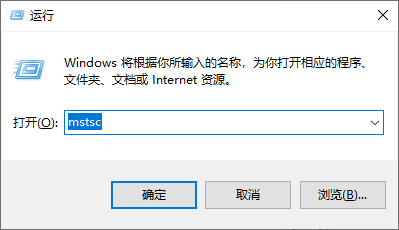
会出现以下界面

输入 127.0.0.1:6000 回车后,输入被控制电脑的用户名和凭据,即可进行 windows 远程;
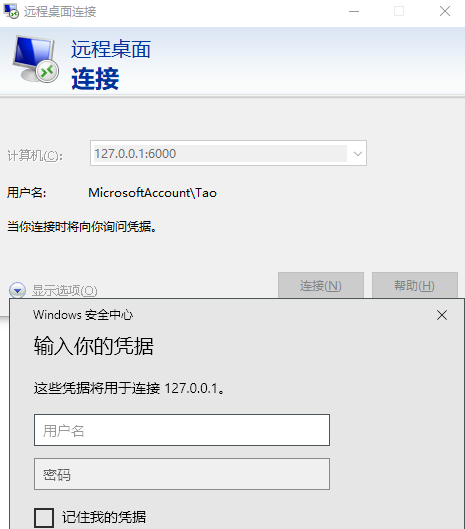
这样就能远程内网的电脑了;
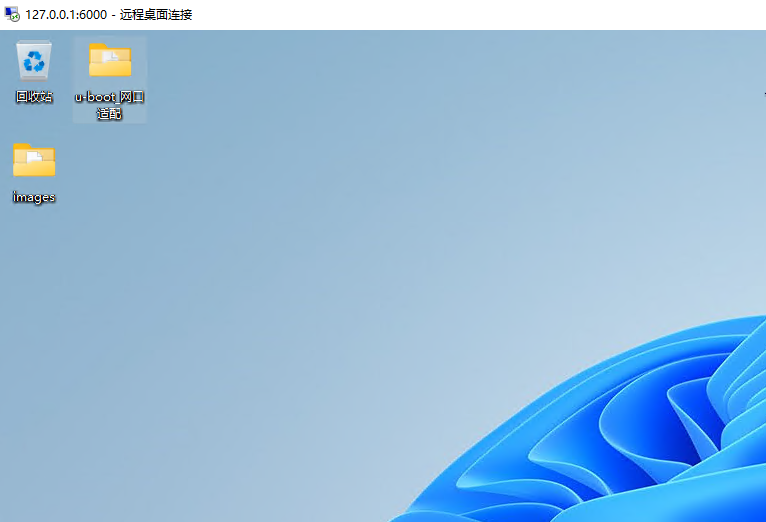
在 windows 上配置 frp,使用 xtcp 的方式「配置文件方式二」
xtcp 不一定成功,与 stcp 的配置文件的差别就是将 stcp 修改为 xtcp 即可。
xtcp 远程的流量不经过云服务器。
在被控制的电脑上配置 frpc
frpc.toml 文件修改如下:
# 服务器 ip 与端口配置
serverAddr = "139.224.227.14"
serverPort = 6666# 服务器 token 配置
auth.method = "token"
auth.token = "aaaaa"## 配置本地的端口接听,name 对于访问者来说就是 serverName
[[proxies]]
name = "xtcp-home"
type = "xtcp"
secretKey = "liangtao1996"
# 本地需要访问的 ip 与端口
localIP = "127.0.0.1"
localPort = 3389
## 配置本地的端口接听结束在控制的电脑上配置 frpc
frpc.toml 文件修改如下:
# 服务器 ip 与端口配置
serverAddr = "139.224.227.14"
serverPort = 6666# 服务器 token 配置
auth.method = "token"
auth.token = "aaaaa"## 访问者的配置
[[visitors]]
name = "xtcp-vcompany"
type = "xtcp"
serverName = "xtcp-home"
secretKey = "liangtao1996"
bindAddr = "127.0.0.1"
bindPort = 6000
## 访问者的配置完毕在 windows 上配置 frp,使用 xtcp 与 stcp 的方式「配置文件方式三」
在官方的手册上给出了 xtcp 不行的时候转为 stcp 方式的配置;
参考链接:XTCP | frp
控制与被控制的电脑完全可以配置调转来实现反控制,所以修改如下,可以两台电脑相互控制。
在被控制的电脑上配置 frpc
frpc.toml 文件修改如下:
# 服务器 ip 与端口配置
serverAddr = "139.224.227.14"
serverPort = 6666# 服务器 token 配置
auth.method = "token"
auth.token = "aaaaa"# 先试用 xtcp 打洞,失败后尝试使用 stcp
[[visitors]]
name = "stcp-vhome"
type = "stcp"
serverName = "stcp-company"
secretKey = "liangtao1996"
bindPort = -1[[visitors]]
name = "xtcp-vhome"
type = "xtcp"
serverName = "xtcp-company"
secretKey = "liangtao1996"
bindAddr = "127.0.0.1"
bindPort = 6000
fallbackTo = "stcp-vhome"
fallbackTimeoutMs = 200
# stcp、xtcp 客户端配置完毕# 配置本地的端口接听
[[proxies]]
name = "xtcp-home"
type = "xtcp"
secretKey = "liangtao1996"
localIP = "127.0.0.1"
localPort = 3389[[proxies]]
name = "stcp-home"
type = "stcp"
secretKey = "liangtao1996"
localIP = "127.0.0.1"
localPort = 3389
# 配置本地的端口接听结束在控制的电脑上配置 frpc
frpc.toml 文件修改如下:
# 服务器 ip 与端口配置
serverAddr = "139.224.227.14"
serverPort = 6666# 服务器 token 配置
auth.method = "token"
auth.token = "aaaaa"# 先试用 xtcp 打洞,失败后尝试使用 stcp
[[visitors]]
name = "stcp-vcompany"
type = "stcp"
serverName = "stcp-home"
secretKey = "liangtao1996"
bindPort = -1[[visitors]]
name = "xtcp-vcompany"
type = "xtcp"
serverName = "xtcp-home"
secretKey = "liangtao1996"
bindAddr = "127.0.0.1"
bindPort = 6000
fallbackTo = "stcp-vcompany"
fallbackTimeoutMs = 200
# stcp、xtcp 客户端配置完毕# 配置本地的端口接听
[[proxies]]
name = "xtcp-company"
type = "xtcp"
secretKey = "liangtao1996"
localIP = "127.0.0.1"
localPort = 3389[[proxies]]
name = "stcp-company"
type = "stcp"
secretKey = "liangtao1996"
localIP = "127.0.0.1"
localPort = 3389
# 配置本地的端口接听结束在 windows 上配置 frpc 自启动
建议将 frpc.exe 添加到防火墙的忽略文件中
点击「病毒和威胁防护」=>「管理设置」
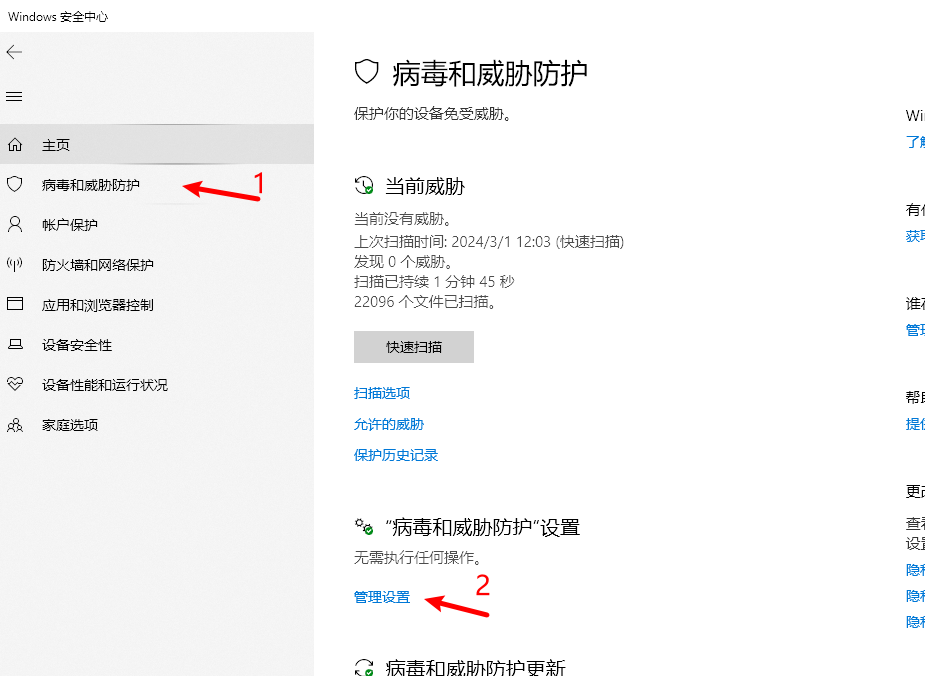
点击「添加或删除排除项」=> 「添加排除项」
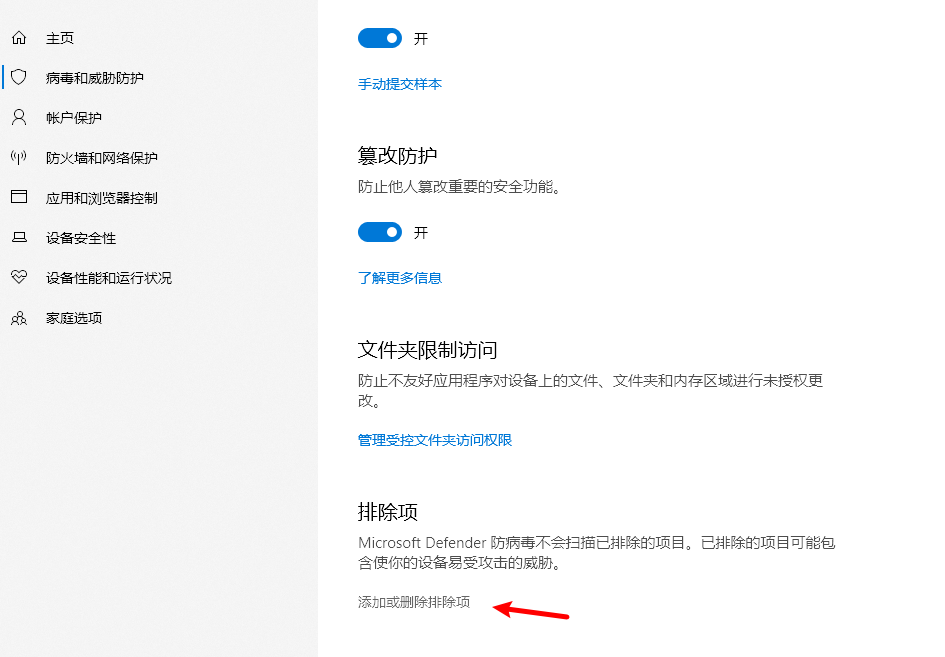

设置自启动
过程如下:
1. win 键,输入 任务计划程序2. 点击 操作 => 创建任务3. 名称填 frpc选择 不管用户是否登录都有运行(W)勾选 不存储密码(P)。该任务只有访问本地计算机资源的权限。勾选 使用最高权限运行(I)勾选 隐藏(E) 配置(C):Windows 104. 点击 触发器点击 新建(N)开始任务(G):启动时勾选延迟任务时间(K):30秒点击 确定5. 点击 操作点击 新建(N)程序或脚本(P):填写或选择路径为:C:\frp\start.bat起始于(可选)(T):填写目录为 C:\frp6. 点击 条件勾选 只有在计算机使用交流电源时才启动此任务(P)勾选 如果计算机改用电池电源,则停止(B)勾选 只有在以下网络连接可用时才启动(Y)任何连接点击 确定设置好后,重启电脑,即可在任务管理器中看到 frpc 正在运行中;
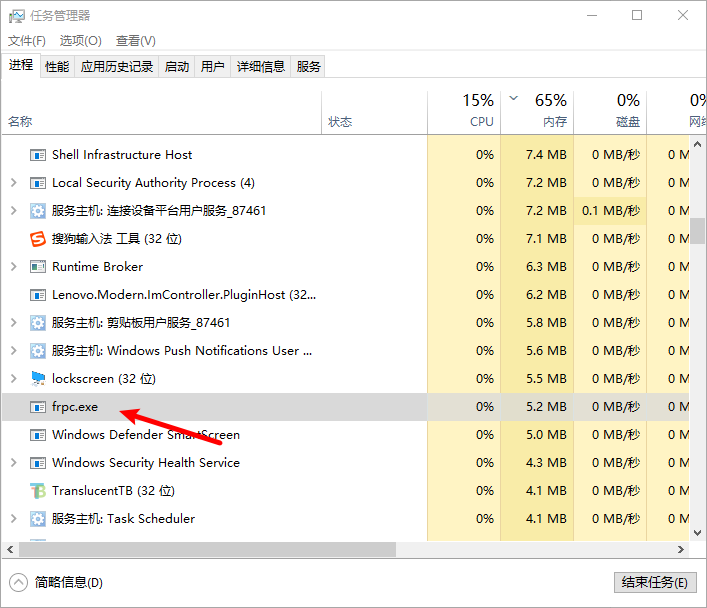
frps.toml 以及 frpc.toml 参考
# frpc.toml 参考
https://github.com/fatedier/frp/blob/dev/conf/frpc_full_example.toml# frps.toml 参考
https://github.com/fatedier/frp/blob/dev/conf/frps_full_example.toml
![[GYCTF2020]EasyThinking --不会编程的崽](https://img-blog.csdnimg.cn/direct/6c1edca7e7774c3ab70f19d7dd70c1e5.png)